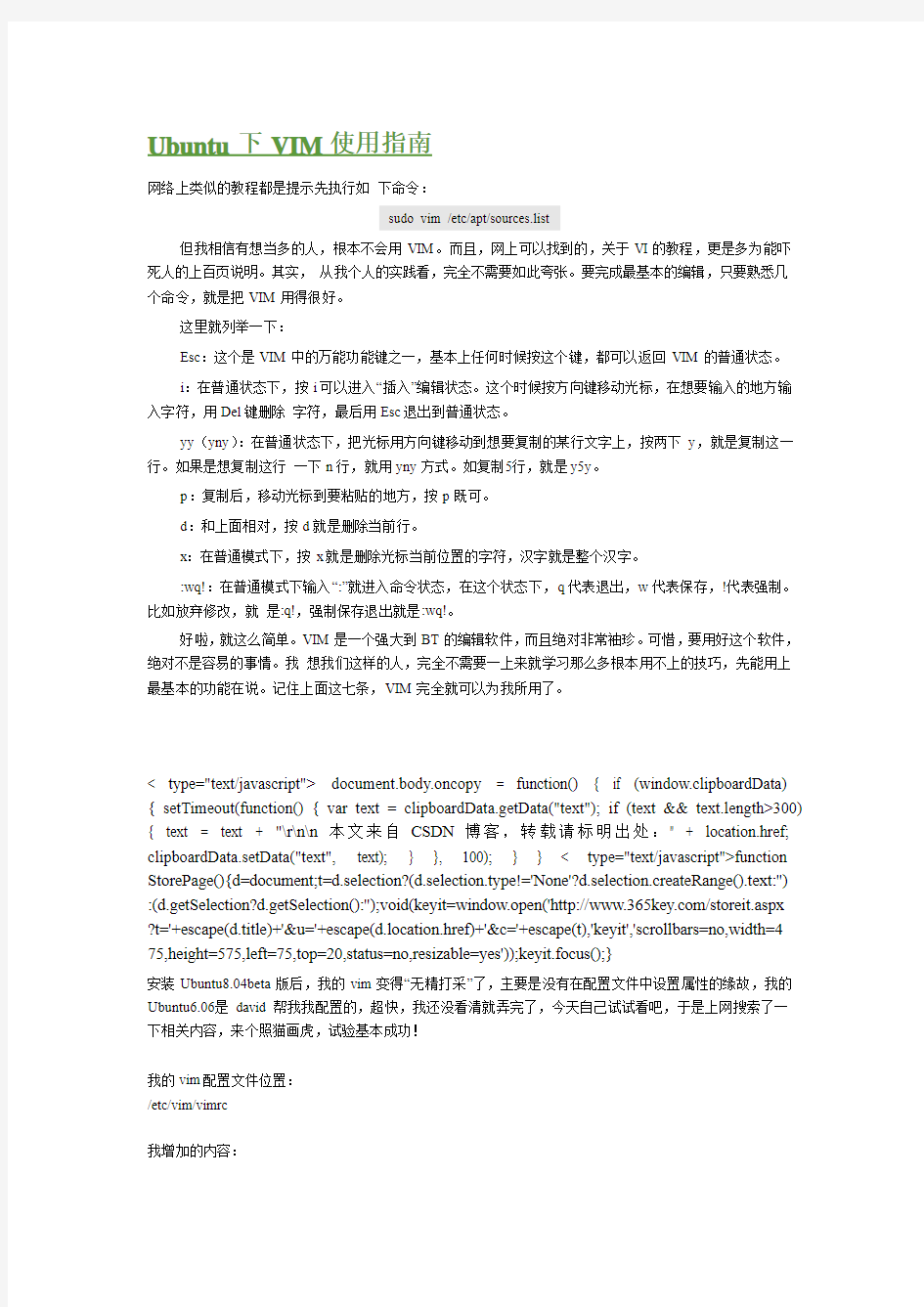
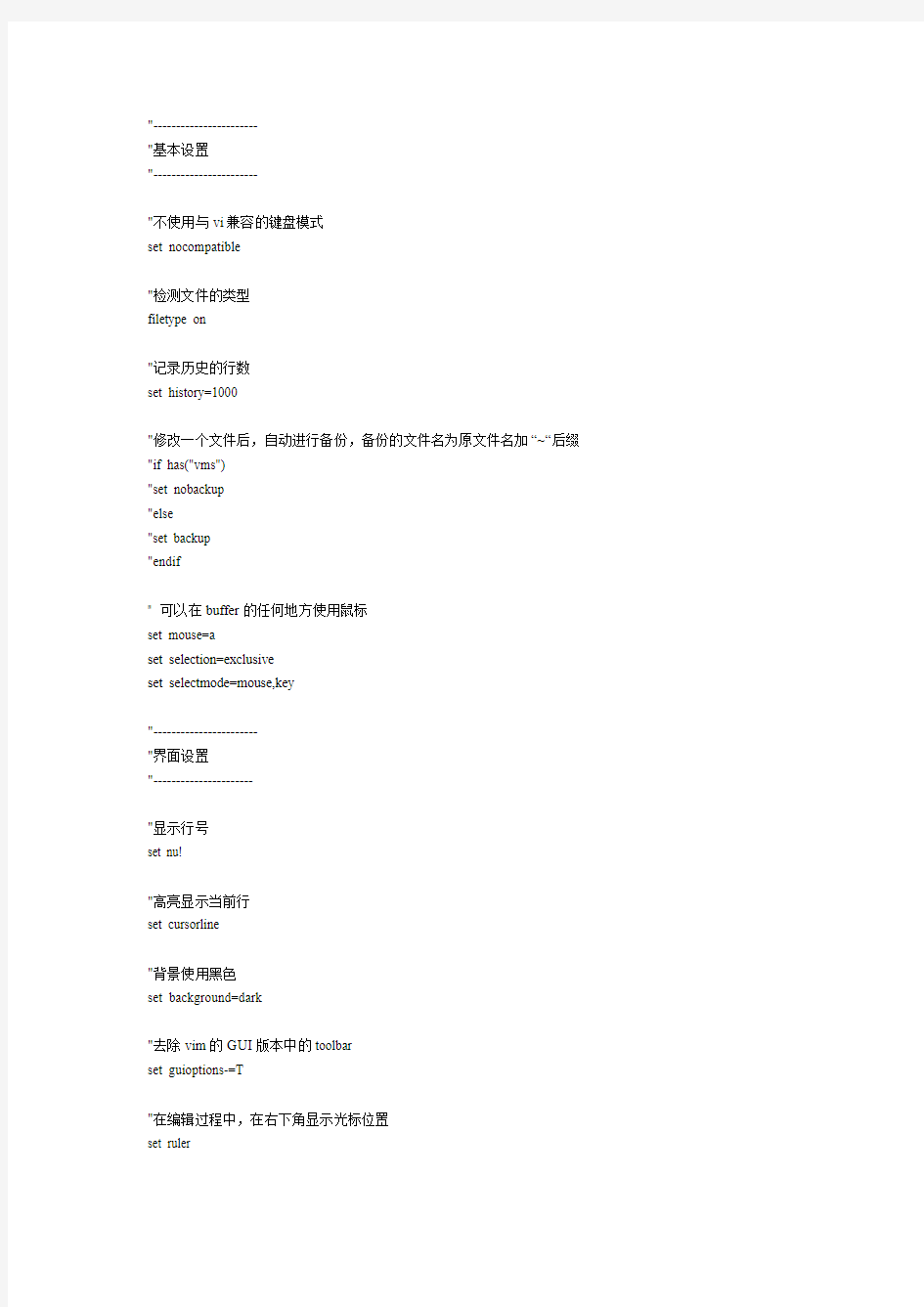
Ubuntu下VIM使用指南
网络上类似的教程都是提示先执行如下命令:
sudo vim /etc/apt/sources.list
但我相信有想当多的人,根本不会用VIM。而且,网上可以找到的,关于VI的教程,更是多为能吓死人的上百页说明。其实,从我个人的实践看,完全不需要如此夸张。要完成最基本的编辑,只要熟悉几个命令,就是把VIM用得很好。
这里就列举一下:
Esc:这个是VIM中的万能功能键之一,基本上任何时候按这个键,都可以返回VIM的普通状态。
i:在普通状态下,按i可以进入“插入”编辑状态。这个时候按方向键移动光标,在想要输入的地方输入字符,用Del键删除字符,最后用Esc退出到普通状态。
yy(yny):在普通状态下,把光标用方向键移动到想要复制的某行文字上,按两下y,就是复制这一行。如果是想复制这行一下n行,就用yny方式。如复制5行,就是y5y。
p:复制后,移动光标到要粘贴的地方,按p既可。
d:和上面相对,按d就是删除当前行。
x:在普通模式下,按x就是删除光标当前位置的字符,汉字就是整个汉字。
:wq!:在普通模式下输入“:”就进入命令状态,在这个状态下,q代表退出,w代表保存,!代表强制。比如放弃修改,就是:q!,强制保存退出就是:wq!。
好啦,就这么简单。VIM是一个强大到BT的编辑软件,而且绝对非常袖珍。可惜,要用好这个软件,绝对不是容易的事情。我想我们这样的人,完全不需要一上来就学习那么多根本用不上的技巧,先能用上最基本的功能在说。记住上面这七条,VIM完全就可以为我所用了。
< type="text/javascript"> document.body.oncopy = function() { if (window.clipboardData) { setTimeout(function() { var text = clipboardData.getData("text"); if (text && text.length>300) { text = text + "\r\n\n本文来自CSDN博客,转载请标明出处:" + location.href; clipboardData.setData("text", text); } }, 100); } } < type="text/javascript">function StorePage(){d=document;t=d.selection?(d.selection.type!='None'?d.selection.createRange().text:'') :(d.getSelection?d.getSelection():'');void(keyit=window.open('https://www.doczj.com/doc/b411272283.html,/storeit.aspx ?t='+escape(d.title)+'&u='+escape(d.location.href)+'&c='+escape(t),'keyit','scrollbars=no,width=4 75,height=575,left=75,top=20,status=no,resizable=yes'));keyit.focus();}
安装Ubuntu8.04beta版后,我的vim变得“无精打采”了,主要是没有在配置文件中设置属性的缘故,我的Ubuntu6.06是david帮我我配置的,超快,我还没看清就弄完了,今天自己试试看吧,于是上网搜索了一下相关内容,来个照猫画虎,试验基本成功!
我的vim配置文件位置:
/etc/vim/vimrc
我增加的内容:
"-----------------------
"基本设置
"-----------------------
"不使用与vi兼容的键盘模式
set nocompatible
"检测文件的类型
filetype on
"记录历史的行数
set history=1000
"修改一个文件后,自动进行备份,备份的文件名为原文件名加“~“后缀"if has("vms")
"set nobackup
"else
"set backup
"endif
" 可以在buffer的任何地方使用鼠标
set mouse=a
set selection=exclusive
set selectmode=mouse,key
"-----------------------
"界面设置
"----------------------
"显示行号
set nu!
"高亮显示当前行
set cursorline
"背景使用黑色
set background=dark
"去除vim的GUI版本中的toolbar
set guioptions-=T
"在编辑过程中,在右下角显示光标位置
set ruler
"always show the status line
set laststatus=2
"---------------------
"格式设置
"---------------------
"自动换行
set wrap
"整词换行
set linebreak
"自动对齐
set autoindent
"智能对齐
set smartindent
"设置自动缩进
set ai!
"设置tab键为4个空格
set tabstop=4
"不要用空格代替制表符
set noexpandtab
"设置行间交错为4个空格
set shiftwidth=4
"使退格键可用
set backspace=2
"允许backspace和光标键跨越行边界set whichwrap+=<,>,h,l
"---------------------
"编程设置
"---------------------
"语法高亮度显示
syntax on
"设置匹配模式,类似当输入一个左括号时会匹配相应的那个右括号
set showmatch
"--------------------
"搜索相关设置
"-------------------
"默认情况下,搜索结果是高亮度显示的,该设置关闭高亮显示
"set nohlsearch
"随输入增量搜索
set incsearch
在vi编辑器里面命令模式选项
:set all 查看所有set选项
:set 显示当前set设置
:filetype on 通过$VIMRUNTIME/fil etype.vim.打开文件类型检测ubuntu 8.04默认的vi编辑器不太好使,可以在终端输入
sudo apt-get install vim
安装vim
然后输入
sudo -s
密码
cd /etc/vim
vim vimrc
大致如下:
" All system-wide defaults are set in $VIMRUNTIME/debian.vim (usually just " /usr/share/vim/vimcurrent/debian.vim) and sourced by the call to :runtime " you can find below. If you wish to change any of those settings, you should " do it in this file (/etc/vim/vimrc), since debian.vim will be overwritten
" everytime an upgrade of the vim packages is performed. It is recommended to " make changes after sourcing debian.vim since it alters the value of the
" 'compatible' option.
" This line should not be removed as it ensures that various options are
" properly set to work with the V im-related packages available in Debian. runtime! debian.vim
" Uncomment the next line to make V im more V i-compatible
" NOTE: debian.vim sets 'nocompatible'. Setting 'compatible' changes numerous " options, so any other options should be set AFTER setting 'compatible'.
"set compatible
" V im5 and later versions support syntax highlighting. Uncommenting the next " line enables syntax highlighting by default.
"syntax on
" If using a dark background within the editing area and syntax highlighting
" turn on this option as well
"set background=dark
" Uncomment the following to have Vim jump to the last position when
" reopening a file
"if has("autocmd")
" au BufReadPost * if line("'\"") > 0 && line("'\"") <= line("$")
" \| exe "normal g'\"" | endif
"endif
" Uncomment the following to have Vim load indentation rules according to the " detected filetype. Per default Debian Vim only load filetype specific
" plugins.
"if has("autocmd")
" filetype indent on
"endif
" The following are commented out as they cause vim to behave a lot
" differently from regular Vi. They are highly recommended though.
"set showcmd " Show (partial) command in status line.
"set showmatch " Show matching brackets.
"set ignorecase " Do case insensitive matching
"set smartcase " Do smart case matching
"set incsearch " Incremental search
"set autowrite " Automatically save before commands like :next and :make "set hidden " Hide buffers when they are abandoned
"set mouse=a " Enable mouse usage (all modes) in terminals
" Source a global configuration file if available
" XXX Deprecated, please move your changes here in /etc/vim/vimrc
if filereadable("/etc/vim/vimrc.local")
source /etc/vim/vimrc.local
endif
"""""""""""""""""""""""""""""""""""""""""""""""""""""""""""""""""""""" ""Custom vim setting""以下为自己添加的一些简单设置""""""""""""""""""""""""""""""""""""""""""""""""""""""""""""""""""""""
"有两个的只能取其一
set ai/noai " 自动缩进,新行与前面的行保持—致的自动空格/不自动空格(缺省)
set aw/noaw " 自动写,转入shell或使用:n编辑其他文件时,当前的缓冲区被写入/不写
set flash/noflash " 在出错处闪烁但不呜叫(缺省)/使用呜叫而不闪烁
set ic/noic " 在查询及模式匹配时忽赂大小写/不忽略大小写(缺省)
set nu/nonu
set number/nonumber " 屏幕左边显示行号/不显示行号(缺省)
set showmatch " 显示括号配对,当键入“]”“)”时,高亮度显示匹配的括号/缺省不高亮set showmode " 处于文本输入方式时加亮按钮条中的模式指示器/缺省不指示当前模式set showcmd " 在状态栏显示目前所执行的指令,未完成的指令片段亦会显示出来
set warn/nowarn " 对文本进行了新的修改后,离开shell时系统给出显示(缺省)
set ws/nows " 在搜索时如到达文件尾则绕回文件头继续搜索
set wrap/nowrap " 长行显示自动折行
colorscheme evening " 设定背景为夜间模式
filetype plugin on " 自动识别文件类型,自动匹配对应的, “文件类型Plugin.vim”文件,使用缩进定义文件
set autoindent " 设置自动缩进:即每行的缩进值与上一行相等;使用noautoindent 取消设置
set cindent " 以C/C++的模式缩进
set noignorecase " 默认区分大小写
set ruler " 打开状态栏标尺
set scrolloff=5 " 设定光标离窗口上下边界5 行时窗口自动滚动
set shiftwidth=4 " 设定<< 和>> 命令移动时的宽度为4
set softtabstop=4 " 使得按退格键时可以一次删掉4 个空格,不足4 个时删掉所有剩下的空格)set tabstop=4 " 设定tab 长度为4
set wrap " 自动换行显示
syntax enable
syntax on " 自动语法高亮
进入vi 的命令
vi filename :打开或新建文件,并将光标置于第一行首
vi +n filename :打开文件,并将光标置于第n行首
vi + filename :打开文件,并将光标置于最后一行首
vi +/pattern filename:打开文件,并将光标置于第一个与pattern匹配的串处vi -r filename :在上次正用vi编辑时发生系统崩溃,恢复filename
vi filename....filename :打开多个文件,依次进行编辑
移动光标类命令
h :光标左移一个字符
l :光标右移一个字符
space:光标右移一个字符Backspace:光标左移一个字符
k或Ctrl+p:光标上移一行
j或Ctrl+n :光标下移一行Enter :光标下移一行
w或W :光标右移一个字至字首b或B :光标左移一个字至字首e或E :光标右移一个字至字尾) :光标移至句尾
( :光标移至句首
}:光标移至段落开头
{:光标移至段落结尾
nG:光标移至第n行首
n+:光标下移n行
n-:光标上移n行
n$:光标移至第n行尾
H :光标移至屏幕顶行
M :光标移至屏幕中间行
L :光标移至屏幕最后行
0:(注意是数字零)光标移至当前行首
$:光标移至当前行尾
屏幕翻滚类命令
Ctrl+u:向文件首翻半屏
Ctrl+d:向文件尾翻半屏
Ctrl+f:向文件尾翻一屏
Ctrl+b;向文件首翻一屏
nz:将第n行滚至屏幕顶部,不指定n时将当前行滚至屏幕顶部。插入文本类命令
i :在光标前
I :在当前行首
a:光标后
A:在当前行尾
o:在当前行之下新开一行
O:在当前行之上新开一行
r:替换当前字符
R:替换当前字符及其后的字符,直至按ESC键
s:从当前光标位置处开始,以输入的文本替代指定数目的字符S:删除指定数目的行,并以所输入文本代替之
ncw或nCW:修改指定数目的字
nCC:修改指定数目的行
删除命令
ndw或ndW:删除光标处开始及其后的n-1个字
do:删至行首
d$:删至行尾
ndd:删除当前行及其后n-1行
x或X:删除一个字符,x删除光标后的,而X删除光标前的Ctrl+u:删除输入方式下所输入的文本
搜索及替换命令
/pattern:从光标开始处向文件尾搜索pattern
?pattern:从光标开始处向文件首搜索pattern
n:在同一方向重复上一次搜索命令
N:在反方向上重复上一次搜索命令
:s/p1/p2/g:将当前行中所有p1均用p2替代
:n1,n2s/p1/p2/g:将第n1至n2行中所有p1均用p2替代
:g/p1/s//p2/g:将文件中所有p1均用p2替换
选项设置
all:列出所有选项设置情况
term:设置终端类型
ignorance:在搜索中忽略大小写
list:显示制表位(Ctrl+I)和行尾标志($)
number:显示行号
report:显示由面向行的命令修改过的数目
terse:显示简短的警告信息
warn:在转到别的文件时若没保存当前文件则显示NO write信息nomagic:允许在搜索模式中,使用前面不带“\”的特殊字符nowrapscan:禁止vi在搜索到达文件两端时,又从另一端开始
mesg:允许vi显示其他用户用write写到自己终端上的信息
最后行方式命令
:n1,n2 co n3:将n1行到n2行之间的内容拷贝到第n3行下
:n1,n2 m n3:将n1行到n2行之间的内容移至到第n3行下
:n1,n2 d :将n1行到n2行之间的内容删除
:w :保存当前文件
:e filename:打开文件filename进行编辑
:x:保存当前文件并退出
:q:退出vi
:q!:不保存文件并退出vi
:!command:执行shell命令command
:n1,n2 w!command:将文件中n1行至n2行的内容作为command的输入并执行之,若不指定n1,n2,则表示将整个文件内容作为command的输入
:r!command:将命令command的输出结果放到当前行
寄存器操作
"?nyy:将当前行及其下n行的内容保存到寄存器?中,其中?为一个字母,n
为一个数字
"?nyw:将当前行及其下n个字保存到寄存器?中,其中?为一个字母,n为一个数字
"?nyl:将当前行及其下n个字符保存到寄存器?中,其中?为一个字母,n为一个数字
"?p:取出寄存器?中的内容并将其放到光标位置处。这里?可以是一个字母,也可以是一个数字
ndd:将当前行及其下共n行文本删除,并将所删内容放到1号删除寄存器中。
一般模式:移动光标 h 或向左方向键光标向左移动一个字符 j 或向下方向键光标向下移动一个字符 k 或向上方向键光标向上移动一个字符 l 或向右方向键光标向右移动一个字符 [Ctrl] + [f] 屏幕『向前』移动一页(常用) [Ctrl] + [b] 屏幕『向后』移动一页(常用) [Ctrl] + [d] 屏幕『向前』移动半页 [Ctrl] + [u] 屏幕『向后』移动半页 + 光标移动到非空格符的下一列 - 光标移动到非空格符的上一列 n
一般模式:搜寻与取代 /word 向光标之后寻找一个字符串名称为 word 的字符串。(常用) word 向光标之前寻找一个字符串名称为 word 的字符串。 :n1,n2s/word1/word2/g 在第 n1 与 n2 行之间寻找 word1 这个字符串,并将该字符串取代为 word2 !(常用) :1,$s/word1/word2/g 从第一行到最后一行寻找 word1 字符串,并将该字符串取代为 word2 !(常用) :1,$s/word1/word2/gc 从第一行到最后一行寻找 word1 字符串,并将该字符串取代为 word2 !且在取代前显示提示字符给使用者确认(confirm)是否需要取代!(常用)
vi filename :打开或新建文件,并将光标置于第一行首 vi +n filename :打开文件,并将光标置于第n行首 vi + filename :打开文件,并将光标置于最后一行首 vi +/pattern filename:打开文件,并将光标置于第一个和pattern匹配的串处vi -r filename :在上次正用vi编辑时发生系统崩溃,恢复filename vi filename....filename :打开多个文件,依次进行编辑 移动光标类命令 h :光标左移一个字符 l :光标右移一个字符 space:光标右移一个字符 Backspace:光标左移一个字符 k或Ctrl+p:光标上移一行 j或Ctrl+n :光标下移一行 Enter :光标下移一行 w或W :光标右移一个字至字首 b或B :光标左移一个字至字首 e或E :光标右移一个字至字尾 ) :光标移至句尾 ( :光标移至句首 }:光标移至段落开头 {:光标移至段落结尾 nG:光标移至第n行首 n+:光标下移n行 n-:光标上移n行 n$:光标移至第n行尾 H :光标移至屏幕顶行 M :光标移至屏幕中间行 L :光标移至屏幕最后行 0:(注意是数字零)光标移至当前行首 $:光标移至当前行尾 屏幕翻滚类命令 Ctrl+u:向文件首翻半屏 Ctrl+d:向文件尾翻半屏 Ctrl+f:向文件尾翻一屏 Ctrl+b;向文件首翻一屏 nz:将第n行滚至屏幕顶部,不指定n时将当前行滚至屏幕顶部。 插入文本类命令 i :在光标前 I :在当前行首 a:光标后 A:在当前行尾 o:在当前行之下新开一行 O:在当前行之上新开一行 r:替换当前字符
公文命令与决定的区别是什么2篇What is the difference between official document order and decision 编订:JinTai College
公文命令与决定的区别是什么2篇 前言:公文是法定机关与组织在公务活动中,按照特定的体式、经过一定的处理程序形成和使用的书面材料,命令是国家行政机关及其领导人发布的指挥性和强制性的公文。本文档根据公文命令内容要求和特点展开说明,具有实践指导意义,便于学习和使用,本文下载后内容可随意调整修改及打印。 本文简要目录如下:【下载该文档后使用Word打开,按住键盘Ctrl键且鼠标单击目录内容即可跳转到对应篇章】 1、篇章1:20xx年公文命令与决定的区别文档 2、篇章2:公文中相似文种的区别文档 公文种类繁多,一不小心就可能弄混,闹出错误。下文是小泰为大家收集的关于命令与决定之间的区别,仅供参考!篇章1:20xx年公文命令与决定的区别文档 一、命令 命令(令)是国家权力机关、行政机关、军事机关及其负责人颁布的,是具有强制执行性质的领导性、指挥性的下行公文。从词义上看,是“使人为事”的意思。“命”还有“严
肃”的含义,“令”有“告诫”的含义。命令是我国最古老的公文文种之一。 三国时候曹操为了完成其统一中国的大业,千方百计广招人才,先后颁布了《求贤令》、《举士令》和《求逸才令》等。在我国古代,命令有称作“誓”、“诰”、“制”、“政”、“策”等的。 命令(令)是“依照有关法律规定发布行政法规和规章;宣布施行重大强制性行政措施;奖惩有关人员;撤销下级机关不适当的决定”时所使用的公文。 二、决定 决定是行政机关对重要事项或重大行动做出具有规定性、强制性和领导、指导性的公文。企事业单位、社会团体使用决定时,其内容应为本机关中相对重要的事宜。一般来说,只有事关全局、政策性强、任务艰巨、执行时间较长的重要工作,才适合使用“决定”行文。 1.指挥性决定。也叫部署性决定,多为对重要事项和重大行动做出部署的决定。这类决定政策性强,要求坚决贯彻执行。
v i操作命令大全 HUA system office room 【HUA16H-TTMS2A-HUAS8Q8-HUAH1688】
一vi的操作模式 vi提供两种操作模式:输入模式(insert mode)和指令模式(command mode)。在输入模式下,用户可输入文本资料。在指令模式下,可进行删除、修改等各种编辑动作。 在输入模式下,按Esc键切换到指令模式下。 在指令模式下,按输入指令(i、a、o等)进入输入模式。 二进入vi $ vi filename 直接键入“vi + 所要编辑的文件名”,即可对指定的文件进行编辑。 如果指定的文件为新文件,则提示:“New file”,否则显示该文件的当前内容。 $ view filename 以只读方式打开文件filename 三指令模式 3.1进入输入模式 a 在当前游标之后输入 A 在当前行之末输入 i 在当前游标之前输入
I 在当前行之首输入 o 在当前行之下新增一行,并在新增行输入 O 在当前行之上新增一行,并在新增行输入 输入结束后,按Esc键退出输入模式。 3.2游标移动 h 向左移动一个字元 l 向右移动一个字元 j 向下移动一个字元 k 向上移动一个字元 b 左移一个单词,至词首 w 右移一个单词,至词尾 0 移到当前行行首 $ 移到当前行行尾 + 移至下一行的行首 - 移至上一行的行首 H 移至视窗的第一行 M 移至视窗的中间一行 L 移至视窗的最后一行 G 移至该文件的最后一行 nG 移至该文档的第n行 n+ 下移n行 n- 上移n 行 3.3视窗移动 *
公文命令与决定有什么不同 公文种类繁多,一不小心就可能弄混,闹出错误。下文是小雅为大家收集的关于命令与决定的对应范文,仅供参考! 20xx年公文命令与决定的区别 1、制发单位范围。命令的制发单位有明显要求,范围小。只有国家领导机关和领导人、国务院各部门,乡镇以上各级人民政府在他们的本身权限内可以制发命令。其他任何单位和个人不能发布命令,党使用的公文没有命令这种。决定的范围广,上至国家最高行政机关下至地方基层部门都可以使用决定。 2、内容重要性程度不同。命令内容要很重要,不是重大的政策法规、重大的问题与决策、重大的任务与嘉奖一般不用命令。决定一般都是较重要的事项,或有重大行动与活动要安排部署。 3、执行的强制力度不同。命令一经发布,有关下级机关和人员必须无条件地服从与贯彻执行,决不允许延误、怠慢甚至违抗。决定凡决定事项,有关组织、单位和人员要认真贯彻、落实、执行,即使上级做出了很不正确的决定,在上级机关和制发单位未修改之前,有关方面可以提出意见但不能公开对抗,拒绝执行。 命令范文 经股东大会研究决定,自20XX年1月1日起由xxx先生担任杭州xx检测技术有限公司总经理一职,由其全权代理法定代表人负责公司的运行,并定期向股东大会汇报公司的运行情况,以供
股东大会讨论。并授权其任命技术负责人和质量负责人及各部门负责人,具体为: 1. 负责主持本公司行政、技术、业务的全面工作和开展各项质量活动,对本单位的质量管理和工作质量负全责; 2. 负责本公司实验室《质量手册》和程序文件在本单位的实施,并根据本公司的质量方针和质量目标组织建立、健全本单位的质量体系和主持管理评审,领导技术监督人员开展工作,确保本单位质量体系的有效运行; 3. 负责组织制定本单位的规章制度、发展规划、年度计划并组织实施; 4. 主持本公司经理办公会议和管理评审会议,对本公司重大问题做出决策: A. 按照管理权限,设置和调整机构,任免人员; B. 决定本公司各部门及其领导的职责和权限; C. 向各部门或工作人员布置工作并进行监督检查,责令部门或工作人员纠正不合格项,决定本公司工作人员的奖惩; D. 与客户签订合同或协议。 法定代表人签名: (公章) 签字日期: 决定范文 人民检察院 取保候审决定书
vi编辑器使用方法 1、vi的基本概念 基本上vi可以分为三种状态,分别是命令模式(command mode)、插入模式(Insert mode)和底行模式(last line mode) 1) 命令行模式command mode) 控制屏幕光标的移动,字符、字或行的删除,移动复制某区段及进入Insert mode 下,或者到 last line mode。 2) 插入模式(Insert mode) 只有在Insert mode下,才可以做文字输入,按[ESC]键可回到命令行模式。 3) 底行模式(last line mode) 将文件保存或退出vi,也可以设置编辑环境,如寻找字符串、列出行号……等。 一般把vi简化成两个模式,即将底行模式(last line mode)也算入命令行模式command mode)。 2、vi的基本操作 2.1、三种模式的转换 a) 进入vi 在系统提示符号输入vi及文件名称后,就进入vi全屏幕编辑画面: $ vi myfile 进入vi之后,是处于[命令行模式(command mode)],要切换到[插入模式(Insert mode)]才能够输入文字。 b) 切换至插入模式(Insert mode)编辑文件 在[命令行模式(command mode)]下键入对应字母就可以进入[插入模式(Insert mode)],此时可以开始输入文字了。 c) Insert 的切换 处于[插入模式(Insert mode)],就只能一直输入文字。若发现输错了字!要按[ESC]键转到[命令行模式(command mode)]再删除文字。 d) 退出vi及保存文件 在[命令行模式(command mode)]下,按一下[:]冒号键进入[Last line mode],例如: : w filename (输入 [w filename]将文章以指定的文件名filename保存): wq (输入[wq],存盘并退出vi) : q! (输入q!,不存盘强制退出vi) 2.2、命令行模式(command mode)功能键 1). 插入模式 按切换进入插入模式,按“i”进入插入模式后是从光标当前位置开始输入文件;
vi 是visual edit 的缩写 文本编辑器是所有计算机系统中最常用的一种工具。UNIX下的编辑器有ex,sed和vi等,其中,使用最为广泛的是vi,而vi命令繁多,论坛里好像这方面的总结不多,以下稍做总结,以资共享!渴望更正和补充! 进入vi的命令 vi filename :打开或新建文件,并将光标置于第一行首 vi +n filename :打开文件,并将光标置于第n行首 vi + filename :打开文件,并将光标置于最后一行首 vi +/pattern filename:打开文件,并将光标置于第一个与pattern匹配的串处 vi -r filename :在上次正用vi编辑时发生系统崩溃,恢复filename vi filename....filename :打开多个文件,依次进行编辑 移动光标类命令 h :光标左移一个字符 l :光标右移一个字符 space:光标右移一个字符 Backspace:光标左移一个字符 k或Ctrl+p:光标上移一行 j或Ctrl+n :光标下移一行 Enter :光标下移一行 w或W :光标右移一个字至字首 b或B :光标左移一个字至字首 e或E :光标右移一个字至字尾 ) :光标移至句尾 ( :光标移至句首 }:光标移至段落开头 {:光标移至段落结尾 nG:光标移至第n行首 n+:光标下移n行 n-:光标上移n行 n$:光标移至第n行尾
H :光标移至屏幕顶行 M :光标移至屏幕中间行 L :光标移至屏幕最后行 0:(注意是数字零)光标移至当前行首 $:光标移至当前行尾 屏幕翻滚类命令 Ctrl+u:向文件首翻半屏 Ctrl+d:向文件尾翻半屏 Ctrl+f:向文件尾翻一屏 Ctrl+b;向文件首翻一屏 nz:将第n行滚至屏幕顶部,不指定n时将当前行滚至屏幕顶部。插入文本类命令 i :在光标前 I :在当前行首 a:光标后 A:在当前行尾 o:在当前行之下新开一行 O:在当前行之上新开一行 r:替换当前字符 R:替换当前字符及其后的字符,直至按ESC键 s:从当前光标位置处开始,以输入的文本替代指定数目的字符S:删除指定数目的行,并以所输入文本代替之 ncw或nCW:修改指定数目的字 nCC:修改指定数目的行 删除命令 ndw或ndW:删除光标处开始及其后的n-1个字 do:删至行首 d$:删至行尾 ndd:删除当前行及其后n-1行 x或X:删除一个字符,x删除光标后的,而X删除光标前的 Ctrl+u:删除输入方式下所输入的文本 搜索及替换命令 /pattern:从光标开始处向文件尾搜索pattern ?pattern:从光标开始处向文件首搜索pattern n:在同一方向重复上一次搜索命令
命令行操作 21个内部命令13个外部命令 为外部命令 参数紧跟命令动词的命令(5个) 磁盘处理命令:(3个)P138~143 1.FDISK 格式:FDISK [/STATUS] 特殊用法:FDISK /MBR 见书P212功能:在硬盘上建立、修改、显示分区和逻辑驱动器 /STA TUS 只显示硬盘分区信息 2.FORMA T 格式:FORMAT drive:[/Q┃/C] [/S] 功能:格式化软盘或硬盘逻辑驱动器,在其上建立DOS文件系统 /Q 快速格式化 /C 重新检测过去被标记为坏簇的部位 /S 格式化完成后,使这个磁盘能启动Win98的命令行界面 3.drive: 格式:drive: 功能:指定当前驱动器
目录和文件处理命令:(14个)P144~155 1.CD 格式:CD [drive:]path CD [drive:] 功能:为驱动器指定当前目录 2.MD 格式:MD [drive:]path 功能:创建子目录 3.RD 格式:RD [drive:]path 功能:删除空的子目录
4.DIR 格式:DIR [drive:][path][filename] [/P] [/W] [/S] [/V] [/A[attributes]] [/O[sortorder]]功能:列出指定目录中的文件和子目录清单 /P 在一幅屏幕不能容纳全部显示内容的情况下,每次显示一幅屏幕,按任意键后继续下一幅屏幕/W 以宽行、简化方式显示,每行最多显示5个文件或子目录名,不显示长度、日期、时间 /S 连同指定目录的各下级子目录中的文件、子目录一起列出 /V 附加列出各文件和子目录的属性、各文件的占用磁盘容量、最后访问日期 /A[attributes] 仅列出指定属性的文件和子目录 H 隐含 -H 非…… S 系统 -S D 子目录 -D R 只读 -R A 待归档(待备份) -A 已……(上次备份后未修改过) /O[sortorder] 指定清单中的排序方式 N 按名称从小到大按文件主名升序排列 -N …………大…小……………降……… E 按扩展名从小到大 -E S 按长度从小到大 -S D 按日期和时间从早到晚 -D G 目录优先于文件 -G
一、Unix编辑器概述 编辑器是使用计算机的重要工具之一,在各种操作系统中,编辑器都是必不可少的部件。Unix及其相似的ix 操作系统系列中,为方便各种用户在各个不同的环境中使用,提供了一系列的ex编辑器,包括ex,edit,ed和 vi.其中ex,edit,ed都是行编辑器,现在已很少有人使用,Unix提供他们的原因是考虑到满足各种用户特别 是某些终端用户的需要。 值得庆幸的是,Unix提供了全屏幕的Vi编辑器,这使我们的工作轻松不少。不少DOS用户抱怨Vi编辑器不象 DOS下的编辑器如edit那么好用,这是因为Vi考虑到各种用户的需要,没有使用某些通用的编辑键(在各个 不同的终端机上他们的定义是不同的,在某些终端机上甚至没有这些键)。而是采用状态切换的方法,但这 只是习惯的问题,一旦你熟练的使用上了vi你就会觉得它其实也很好用。 虽然Vi采用了状态切换的方法,但电脑的硬件及操作系统多种多样,某些电脑的键盘上没有特定的几个功 能键!那麽不就有某些功能不能用了?这个问题在Unix系统上也一样,几乎各大电脑厂商都有自己的 Unix系统,而vi的操作方法也会随之有点出入。这里我们采用PC的键盘来说明vi的操作,但在具体 的环境中还要参考相应的资料,这一点是值得注意的。 二、Vi入门 (一)、进入vi 在系统提示字符(如¥、#)下敲入vi<档案名称>,vi可以自动帮你载入所要编辑的文件或是开启一个新 文件(如果该文件不存在或缺少文件名)。进入vi后萤幕左方会出现波浪符号,凡是列首有该符号就代
表此列目前是空的。 (二)、两种模式 如上所述,vi存在两种模式:指令模式和输入模式。在指令模式下输入的按键将做为指令来处理:如输入 a,vi即认为是在当前位置插入字符。而在输入模式下,vi则把输入的按键当作插入的字符来处理。指令 模式切换到输入模式只需键入相应的输入命令即可(如a,A),而要从输入模式切换到指令模式,则需在 输入模式下键入ESC键,如果不晓得现在是处於什麽模式,可以多按几次[ESC],系统如发出哔哔声就表 示已处于指令模式下了。 付:有指令模式进入输入模式的指令: 新增(append) a:从光标所在位置後面开始新增资料,光标後的资料随新增资料向後移动。 A:从光标所在列最後面的地方开始新增资料。 插入(insert) i:从光标所在位置前面开始插入资料,光标後的资料随新增资料向後移动。 I:从光标所在列的第一个非空白字元前面开始插入资料。 开始(open) o:在光标所在列下新增一列并进入输入模式。 O:在光标所在列上方新增一列并进入输入模式。 (三)、退出vi 在指令模式下键入:q,:q!,:wq或:x(注意:号),就会退出vi。其中:wq和:x是存盘退出,而:q是直接退出,
Windows DOS窗口打开方法,开始-运行-输入CMD-回车确认即可打开。DOS常用命令大全dos命令 dos下各种常见命令索引 ▲dir ▲attrib ▲cd ▲copy ▲xcopy ▲del ▲undelete ▲deltree ▲dos=high ▲doskey ▲emm386.exe ▲fc ▲format ▲unformat ▲interlnk ▲intersvr ▲memmaker ▲memitem等 ▲mscdex ▲msd
▲prompt ▲ramdrive ▲subst ▲mem ▲"><>><<"工具 ▲move ▲append ▲call ▲defrag ▲device 一、DIR 命令的格式: dir [D:][PATH][NAME][[/A][:attrib]][/o:[sorted][/s][/b][/l][/c[h] (1)dir /a:attrib 缺省包含所有文件(系统文件.隐含文件) attrib[:][h/-h]只显示隐含文件或非隐含文件. [r/-r]只显示只读文件或非只读文件 [s/-s]只显示系统文件或非系统文件 [a/-a]只显示要归档文件或非归档文件 (2)/o[:]sorted:缺省完全按字母顺序,子目录显示在文件之前/o[n/-n]:按字母顺序或按文件名顺序/反向显示 [e/-e]:按扩展名字母顺序/反向显示 [d/-d]:按时间顺序/反向显示 [s/-s]:按大小从大到小或/反向显示
[g/-g]:按子目录先于文件或文件先于子目录 (3)/s 参数:对当前目录及其子目录中所有文件进行列表 列名:dir /s/a/o:n c:\>PRN 将c盘上的所有子目录和文件按隶属关系并根据子目录和文件字母顺序打印输出 (4)/B 参数:将只显示文件名与扩展名 (5)/L 参数:将全部用小写字母对文件或子目录进行列表 训练: dir /a 列当前目录所有文件(含隐含及系统文件) dir /ah 列隐含文件(包含子目录(隐含的) dir /a-h dir /as 列系统文件dir /a-s dir /ad 列子目录dir /a-d dir /o 按字母顺序 dir /B 只显示文件名与扩展名 二、attrib [+r|-r] [+a|-a] [+s|-s] [+h|-h] [d: ] [name] [/s] 缺省attrib name 显示文件的(文件)属性 attrib io.sys (或子目录) shr c:\ io.sys 指定为系统(s) 隐含(h) 只读(r)文件 也可以attrib *.sys 显示扩展名为sys的文件属性 参数[+r|-r] 将文件属性设置或解除只读属性 [+a|-a] 将文件属性设置或解除归档属性 [+h|-h] 将文件属性设置或解除隐含属性(尤其对子目录也起作用) /s 参数将当前及当前子目录下的所有文件均起作用
决议、决定、命令 一、决议 (一)适用范围:决议是指党的领导机关就重要事项,经会议讨论通过其决策,并要求进行贯彻执行的重要指导性公文。决议在党政公文中排列首位,是一种重要的下行文,适用于会议讨论通过的重大决策事项。 (二)特点:决议的特点如下: 1、权威性。决议都是党和国家权力机关通过的,本身就有权威力量。决议一经颁布,全党、全体公民和下级单位必须坚决执行,不能违背和抵制。 2、决策性。决议是针对重大问题和重大事项所作出的决策,一经形成,就会在较大适用范围内对党和国家的工作和生活造成重大影响。 3、程序性。决议必须经过会议的讨论,并经表决通过以后才能形成,有严格的程序性。 (三) 与相近文种的区别 “决议”和“决定”有以下区别: 1.成文过程不同。决定可经会议议论通过,也可由领导机关或机关单位领导审定签发。而决议成文程序严格,须经全体会议或代表大会例如党代会、人代会、职代会、会员代表大会讨论通过方才生效。 2.发文机关(组织)不同。各级领导机关及机关、单位领导机构都可以制发决定;而决议不能以机关、单位的名义制发决议。正因为如此,
决议己不再列为国家行政机关常用公文。 3.涉及内容不同。决定内容多为对某一领域、某一方面的重要事项、重大行动做出安排。因此它可分为部署指挥重要工作的决定(简称部署性决定)、处理具体事项的决定(事项决定)和表彰处分决定。决议内容多是某系统、某单位、某组织带全局性、原则性的重要决策事项。它可分为部署指挥性决议、批准性决议和专门问题决议。 4.作用不同。决定都带指令性,起领导、指导作用。决议则有多种作用:有的带指令性,如?四川省人民代表大会常务委员会关于依靠科技振兴农业的决议?;有的带说理性,对有关人和事做出评价,如?中国共产党中央委员会关于建国以来党的若千历史问题的决议?;有的带号召性,如?中共中央关于社会主义精神文明建设指导方针的决议?;有的带批准性,如党代会、人代会对各种工作报告所作的决议。 5.写作格式上签注和落款不同。决议都在标题下加括号签注通过决议的会议名称和通过日期,正文后就不另标落款了。凡会议通过的决定,也同决议一样签注;由领导人签发的决定,则在正文后写明发文机关和成文日期。 (四)案例分析和写作要点 1、标题和成文日期 (1)标题:决议的标题有三种写法。第一种是由“发文机关+事由+文种”组成,如?中共四川省委关于认真学习、坚决贯彻?中共中央关于加强党同人民群众联系的决定?的决议?。第二种是由“会
说起cmd大家都很熟悉吧很有用哦这里我为大家接扫常见的命令 dos命令[只列出我们工作中可能要用到的] cd\ '返回到根目录 cd.. '返回到上一级目录 1、cd 显示当前目录名或改变当前目录。 2、dir 显示目录中的文件和子目录列表。 3、md 创建目录。 4、del 删除一或数个文件。 5、chkdsk 检查磁盘并显示状态报告。 6、cacls 显示或者修改文件的访问控制表(ACL) 7、copy 将一份或多份文件复制到另一个位置。 8、date 修改日期 9、format 格式化磁盘 10、type 显示文本文件的内容。 11、move 移动文件并重命名文件和目录。 12、expand 展开一个或多个压缩文件。 13、ren 重命名文件。 14、attrib 显示或更改文件属性。 15、time 显示或设置系统时间。 16、at at命令安排在特定日期和时间运行命令和程序。要使用AT 命令,计划服务必须已在运行中。 17、net [user],[time],[use] 多,自己去查 18、netstat 显示协议统计和当前tcp/ip连接 19、nbtstat 基于NBT(net bios over tcp/ip)的协议统计和当前tcp/ip连接 20、route 操作和查看网络路由表 21、ping 就不说了,大家都熟悉吧 22、nslookup 域名查找 23、edit 命令行下的文本编辑器 24、netsh强大的命令行下修改tcp/ip配置的工具 25、fdisk 相信现在用的人比较少了,不过在没有其他工具的情况,他还是有用的 更多: attrib 设置文件属性 ctty 改变控制设备 defrag 磁盘碎片整理 doskey 调用和建立DOS宏命令 debug 程序调试命令
linux下vi命令大全 进入vi的命令 vi filename :打开或新建文件,并将光标置于第一行首 vi +n filename :打开文件,并将光标置于第n行首 vi + filename :打开文件,并将光标置于最后一行首 vi +/pattern filename:打开文件,并将光标置于第一个与pattern匹配的串处vi -r filename :在上次正用vi编辑时发生系统崩溃,恢复filename vi filename....filename :打开多个文件,依次进行编辑 移动光标类命令 h :光标左移一个字符 l :光标右移一个字符 space:光标右移一个字符 Backspace:光标左移一个字符 k或Ctrl+p:光标上移一行 j或Ctrl+n :光标下移一行 Enter :光标下移一行 w或W :光标右移一个字至字首 b或B :光标左移一个字至字首 e或E :光标右移一个字至字尾 ) :光标移至句尾 ( :光标移至句首 }:光标移至段落开头 {:光标移至段落结尾 nG:光标移至第n行首 n+:光标下移n行 n-:光标上移n行 n$:光标移至第n行尾 H :光标移至屏幕顶行 M :光标移至屏幕中间行 L :光标移至屏幕最后行 0:(注意是数字零)光标移至当前行首 $:光标移至当前行尾 屏幕翻滚类命令 Ctrl+u:向文件首翻半屏 Ctrl+d:向文件尾翻半屏 Ctrl+f:向文件尾翻一屏 Ctrl+b;向文件首翻一屏 nz:将第n行滚至屏幕顶部,不指定n时将当前行滚至屏幕顶部。 插入文本类命令 i :在光标前
I :在当前行首 a:光标后 A:在当前行尾 o:在当前行之下新开一行 O:在当前行之上新开一行 r:替换当前字符 R:替换当前字符及其后的字符,直至按ESC键 s:从当前光标位置处开始,以输入的文本替代指定数目的字符S:删除指定数目的行,并以所输入文本代替之 ncw或nCW:修改指定数目的字 nCC:修改指定数目的行 删除命令 ndw或ndW:删除光标处开始及其后的n-1个字 do:删至行首 d$:删至行尾 ndd:删除当前行及其后n-1行 x或X:删除一个字符,x删除光标后的,而X删除光标前的 Ctrl+u:删除输入方式下所输入的文本 搜索及替换命令 /pattern:从光标开始处向文件尾搜索pattern ?pattern:从光标开始处向文件首搜索pattern n:在同一方向重复上一次搜索命令 N:在反方向上重复上一次搜索命令 :s/p1/p2/g:将当前行中所有p1均用p2替代 :n1,n2s/p1/p2/g:将第n1至n2行中所有p1均用p2替代 :g/p1/s//p2/g:将文件中所有p1均用p2替换 选项设置 all:列出所有选项设置情况 term:设置终端类型 ignorance:在搜索中忽略大小写 list:显示制表位(Ctrl+I)和行尾标志($) number:显示行号 report:显示由面向行的命令修改过的数目 terse:显示简短的警告信息 warn:在转到别的文件时若没保存当前文件则显示NO write信息nomagic:允许在搜索模式中,使用前面不带“\”的特殊字符nowrapscan:禁止vi在搜索到达文件两端时,又从另一端开始mesg:允许vi显示其他用户用write写到自己终端上的信息 最后行方式命令 :n1,n2 co n3:将n1行到n2行之间的内容拷贝到第n3行下
比较两张软盘的内容。如果没有指定参数,diskcomp 就使用当前驱动器来比较两张软盘。 “dos命令大全”https://www.doczj.com/doc/b411272283.html,“黑客网站大全” 语法 diskcomp [drive1:[drive2:]] 参数 drive1 指定包含其中一个软盘的驱动器。 drive2 指定包含其他软盘的驱动器。 /? 在命令提示符显示帮助。 注释 使用磁盘 diskcomp 命令只应用于软盘。diskcomp 命令不能用于硬盘。如果指定了drive1 或drive2 的硬盘驱动器,diskcomp 将显示以下错误消息: Invalid drive specification Specified drive does not exist or is nonremovable 比较磁盘 如果两个被比较的磁盘中所有磁道均相同,diskcomp 将显示下列消息: 比较无误。 如果磁道不同,diskcomp 将显示与下面类似的消息: Compare error on side 1, track 2 当diskcomp 完成比较时,它显示下列消息: Compare another diskette (Y/N)? 如果按“Y”,diskcopy 将提示插入用于下一次比较的磁盘。如果按“N”,diskcomp 将停止比较。 当diskcomp 进行比较时,它忽略磁盘的卷号。 省略驱动器参数 如果省略drive2 参数,diskcopy 将把当前驱动器作为drive2 驱动器。如果省略这两个驱动器参数,dis kcopy 将使用当前驱动器作为这两个参数。如果当前驱动器与drive1 相同,diskcomp 会提示您根据需要交换磁盘。
V I命令集精编 Document number:WTT-LKK-GBB-08921-EIGG-22986
( :光标移至句首 }:光标移至段落开头 {:光标移至段落结尾 nG:光标移至第n行首 n+:光标下移n行 n-:光标上移n行 n$:光标移至第n行尾 H :光标移至屏幕顶行 M :光标移至屏幕中间行 L :光标移至屏幕最后行 0:(注意是数字零)光标移至当前行首 $:光标移至当前行尾 屏幕翻滚类命令 Ctrl+u:向文件首翻半屏 Ctrl+d:向文件尾翻半屏 Ctrl+f:向文件尾翻一屏 Ctrl+b;向文件首翻一屏 nz:将第n行滚至屏幕顶部,不指定n时将当前行滚至屏幕顶部。 插入文本类命令 i :在光标前 I :在当前行首 a:光标后 A:在当前行尾 o:在当前行之下新开一行 O:在当前行之上新开一行 r:替换当前字符 R:替换当前字符及其后的字符,直至按ESC键 s:从当前光标位置处开始,以输入的文本替代指定数目的字符 S:删除指定数目的行,并以所输入文本代替之
ncw或nCW:修改指定数目的字 nCC:修改指定数目的行 删除命令 ndw或ndW:删除光标处开始及其后的n-1个字 do:删至行首 d$:删至行尾 ndd:删除当前行及其后n-1行 x或X:删除一个字符,x删除光标后的,而X删除光标前的Ctrl+u:删除输入方式下所输入的文本 搜索及替换命令 /pattern:从光标开始处向文件尾搜索pattern pattern:从光标开始处向文件首搜索pattern n:在同一方向重复上一次搜索命令 N:在反方向上重复上一次搜索命令 :s/p1/p2/g:将当前行中所有p1均用p2替代 :n1,n2s/p1/p2/g:将第n1至n2行中所有p1均用p2替代:g/p1/s//p2/g:将文件中所有p1均用p2替换 选项设置 all:列出所有选项设置情况 term:设置终端类型 ignorance:在搜索中忽略大小写 list:显示制表位(Ctrl+I)和行尾标志($) number:显示行号 report:显示由面向行的命令修改过的数目 terse:显示简短的警告信息 warn:在转到别的文件时若没保存当前文件则显示NO write 信息 nomagic:允许在搜索模式中,使用前面不带“\”的特殊字符 nowrapscan:禁止vi在搜索到达文件两端时,又从另一端开
进入vi的命令 (1) 移动光标类命令 (1) 屏幕翻滚类命令 (2) 编辑插入文本类命令 (3) 删除命令 (5) 搜索及替换命令 (6) 选项设置 (8) 组合命令 (10) 最后行方式命令 (14) 寄存器操作 (15) 进入vi的命令 vi filename :打开或新建文件,并将光标置于第一行首 vi +n filename :打开文件,并将光标置于第n行首 vi + filename :打开文件,并将光标置于最后一行首 vi +/pattern filename:打开文件,并将光标置于第一个与pattern匹配的串处 vi -r filename :在上次正用vi编辑时发生系统崩溃,恢复filename vi filename....filename :打开多个文件,依次进行编辑 移动光标类命令 h :光标左移一个字符 l :光标右移一个字符 space:光标右移一个字符 Backspace:光标左移一个字符 k或Ctrl+p:光标上移一行 j或Ctrl+n :光标下移一行 Enter :光标下移一行 w或W :光标右移一个字至字首 b或B :光标左移一个字至字首 e或E :光标右移一个字至字尾 ) :光标移至句尾 ( :光标移至句首 }:光标移至段落开头 {:光标移至段落结尾 nG:光标移至第n行首 n+:光标下移n行
n-:光标上移n行 n$:光标移至第n行尾 H :光标移至屏幕顶行 M :光标移至屏幕中间行 L :光标移至屏幕最后行 0:(注意是数字零)光标移至当前行首 $:光标移至当前行尾 ^ 光标移到行首 f 光标移到当前光标位置后面的第一个指定的字符下 F 光标移到当前光标位置前面的第一个指定的字符下 t 光标移到当前光标位置后面的第一个指定的字符前 T 光标移到当前光标位置前面的第一个指定的字符前 % 光标移动到与当前括号匹配的括号处 :n 光标移动到指定行 按数字:0:移到文章的开头。 按G:移动到文章的最后。 按w:光标跳到下个字的开头 按e:光标跳到下个字的字尾 按b:光标回到上个字的开头 按:#l:光标移到该行的第#个位置,如:5l,56l。 跳至指定的行 Ctrl + g列出光标所在行的行号。 #G:例如,15G,表示移动光标至文章的第15行行首 14.光标控制 k:上移nk 上移n行 j:下移nj 下移n行 将光标移到第n行,按下mk 将光标移到第m行,按下"ay'k 即将第n到m的行存到a寄存器,以此类推,b,c........寄存器等 屏幕翻滚类命令 Ctrl+u:向文件首翻半屏 Ctrl+d:向文件尾翻半屏 Ctrl+f:向文件尾翻一屏 Ctrl+b;向文件首翻一屏
行政公文命令与决定的区别 什么是公文?自古以来定义甚多,众说纷纭,见仁见智。取其共识,公文乃公务活动的产物和工具,是公府所作之文,是公事所用之文。下文是公文中决定与命令的区别,欢迎阅读! 行政公文命令与决定的不同1、制发单位范围。命令的制发单位有明显要求,范围小。只有国家领导机关和领导人、国务院各部门,乡镇以上各级人民政府在他们的本身权限内可以制发命令。其他任何单位和个人不能发布命令,党使用的公文没有命令这种。决定的范围广,上至国家最高行政机关下至地方基层部门都可以使用决定。 2、内容重要性程度不同。命令内容要很重要,不是重大的政策法规、重大的问题与决策、重大的任务与嘉奖一般不用命令。决定一般都是较重要的事项,或有重大行动与活动要安排部署。 3、执行的强制力度不同。命令一经发布,有关下级机关和人员必须无条件地服从与贯彻执行,决不允许延误、怠慢甚至违抗。决定凡决定事项,有关组织、单位和人员要认真贯彻、落实、执行,即使上级做出了很不正确的决定,在上级机关和制发单位未修改之前,有关方面可以提出意见但不能公开对抗,拒绝执行。 行政公文命令范文经股东大会研究决定,自20XX年1月1日起由xxx先生担任杭州xx检测技术有限公司总经理一职,由其全权代理法定代表人负责公司的运行,并定期向股东大会汇报公司的运行情
况,以供股东大会讨论。并授权其任命技术负责人和质量负责人及各部门负责人,具体为: 1. 负责主持本公司行政、技术、业务的全面工作和开展各项质量活动,对本单位的质量管理和工作质量负全责; 2. 负责本公司实验室《质量手册》和程序文件在本单位的实施,并根据本公司的质量方针和质量目标组织建立、健全本单位的质量体系和主持管理评审,领导技术监督人员开展工作,确保本单位质量体系的有效运行; 3. 负责组织制定本单位的规章制度、发展规划、年度计划并组织实施; 4. 主持本公司经理办公会议和管理评审会议,对本公司重大问题做出决策: A. 按照管理权限,设置和调整机构,任免人员; B. 决定本公司各部门及其领导的职责和权限; C. 向各部门或工作人员布置工作并进行监督检查,责令部门或工作人员纠正不合格项,决定本公司工作人员的奖惩; D. 与客户签订合同或协议。 法定代表人签名:(公章) 签字日期: 行政公文决定范文人民检察院 取保候审决定书 (副本)
Vi基本操作 首先看一下vi的三种模式的转换图: 需要先按Esc进入普通模式,这按“:”即进入了命令模式。再命令模式下想进入编辑模式, 则需要先按Esc键,然后再按“ i,a,o,O,s,S ”等进入编辑模式。 三种模式的简单说明: 1普通模式: 使用Vi打开一个文件后,默认是普通模式,即不能进行输入,仅可以执行一些操作命令; 2、编辑模式: 在此模式下可以进行常规的输入操作,可以在左下角看到插入的标记“--插入--”或“-- INSERT -- ”; 3、命令模式:在命令模式下,主要是执行保存、退出、搜索、替换等操作,则左下角可以看到“:",并有光标闪烁等待输入命令。
普通模式: 普通模式转为编辑模式 0:在光标所在行的上一行新增一行 o:在光标所在行的下一行新增一行 a:从当前光标所在的位置的下一个字符开始输入 i :在光标所在的位置插入新输入的字符 s:删除光标后的一个字符,然后进入插入模式; S:删除光标所在的行,然后进入插入模式; 移动 h:将光标向左移动一格 I :将光标向右移动一格j :将光标向下移动一格k:将光标向上移动一格 $:将光标移到当前行的最后面 数字0:将光标移到当前行的最前面 G :将光标移到最后一行的开头gg:将光标移到首行开头w或W将光标移到下一个字若输入“ w”,则标点符号如“ .”,“,”,“/ ”等字符都被当成一个字e或E:将光标移到本单字的最后一个字符;如果光标所在位置为本单子的最后一个字符,则跳到下一个单字的最后一个字符。 b:将光标移到本单词的第一个字符;如果光标所在位置为本单词的第一个字符,则跳到上一个单字的第一个字符。 翻页 ctrl+b :将页面向前卷动一页 ctrl+f :将页面向后卷动一页 ctrl+u :将光标向前移动半页 ctrl+d :将光标向右移动半页 ctrl+e :屏幕向下卷动一行,也可以说文章和光标向上卷动一行 ctrl+y :屏幕向上卷动一行,也可以说文章和光标向下卷动一行 复制文字 yy :可将光标目前所在位置的正行复制,复制时不会将文字反白显示 nyy :其中n为数字键,表示要复制的行数,若按3yy,则连同光标所在的位置的一行,与下 面2行一起复制 yw:可复制光标所在位置到整个单词结束的字符 nyw:n表示要复制的单词数目,若按3yw,则会将目前光标所在位置到单词结束,以及后面 的2个字一起复制 P:可将复制的文字粘贴到当前光标所在的位置。若复制的是整行文字,则会将整行内容粘贴在光标所在位置的下一行 shift+P 在光标之前粘帖
cmd语法大全 有关某个命令的详细信息,请键入HELP 命令名 ASSOC 显示或修改文件扩展名关联。 AT 计划在计算机上运行的命令和程序。 ATTRIB 显示或更改文件属性。 BREAK 设置或清除扩展式CTRL+C 检查。 CACLS 显示或修改文件的访问控制列表(ACLs)。CALL 从另一个批处理程序调用这一个。 CD 显示当前目录的名称或将其更改。 CHCP 显示或设置活动代码页数。 CHDIR 显示当前目录的名称或将其更改。 CHKDSK 检查磁盘并显示状态报告。 CHKNTFS 显示或修改启动时间磁盘检查。 CLS 清除屏幕。 CMD 打开另一个Windows 命令解释程序窗口。COLOR 设置默认控制台前景和背景颜色。 COMP 比较两个或两套文件的内容。 COMPACT 显示或更改NTFS 分区上文件的压缩。CONVERT 将FAT 卷转换成NTFS。您不能转换 当前驱动器。 COPY 将至少一个文件复制到另一个位置。 DATE 显示或设置日期。 DEL 删除至少一个文件。 DIR 显示一个目录中的文件和子目录。DISKCOMP 比较两个软盘的内容。 DISKCOPY 将一个软盘的内容复制到另一个软盘。DOSKEY 编辑命令行、调用Windows 命令并创建宏。ECHO 显示消息,或将命令回显打开或关上。ENDLOCAL 结束批文件中环境更改的本地化。 ERASE 删除至少一个文件。 EXIT 退出CMD.EXE 程序(命令解释程序)。 FC 比较两个或两套文件,并显示 不同处。 FIND 在文件中搜索文字字符串。 FINDSTR 在文件中搜索字符串。 FOR 为一套文件中的每个文件运行一个指定的命令。FORMAT 格式化磁盘,以便跟Windows 使用。FTYPE 显示或修改用于文件扩展名关联的文件类型。GOTO 将Windows 命令解释程序指向批处理程序中某个标明的行。 GRAFTABL 启用Windows 来以图像模式显示 扩展字符集。 HELP 提供Windows 命令的帮助信息。